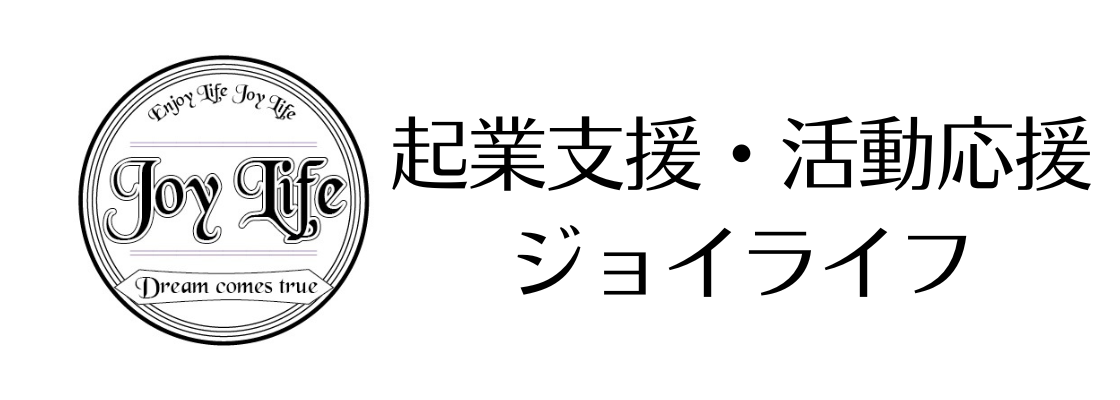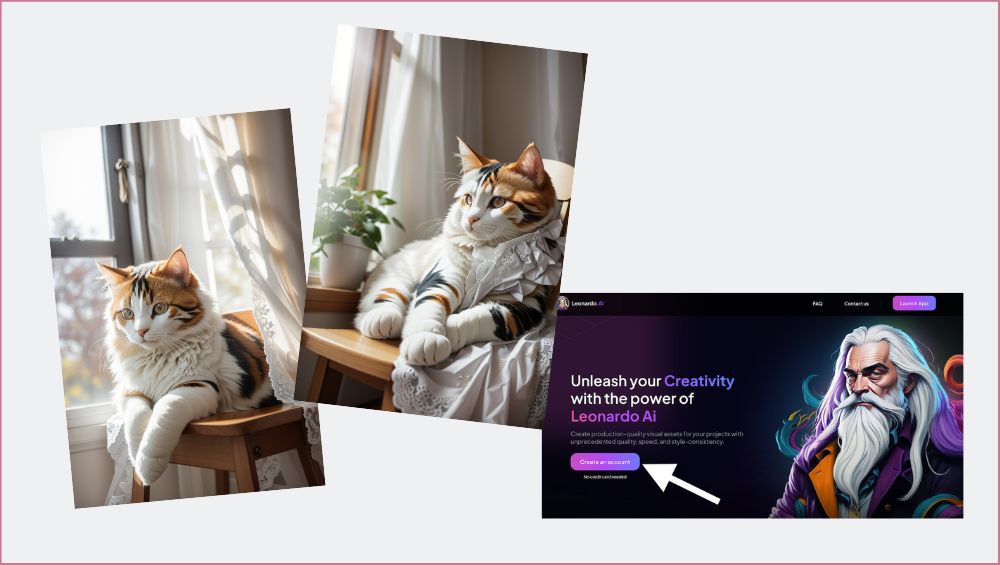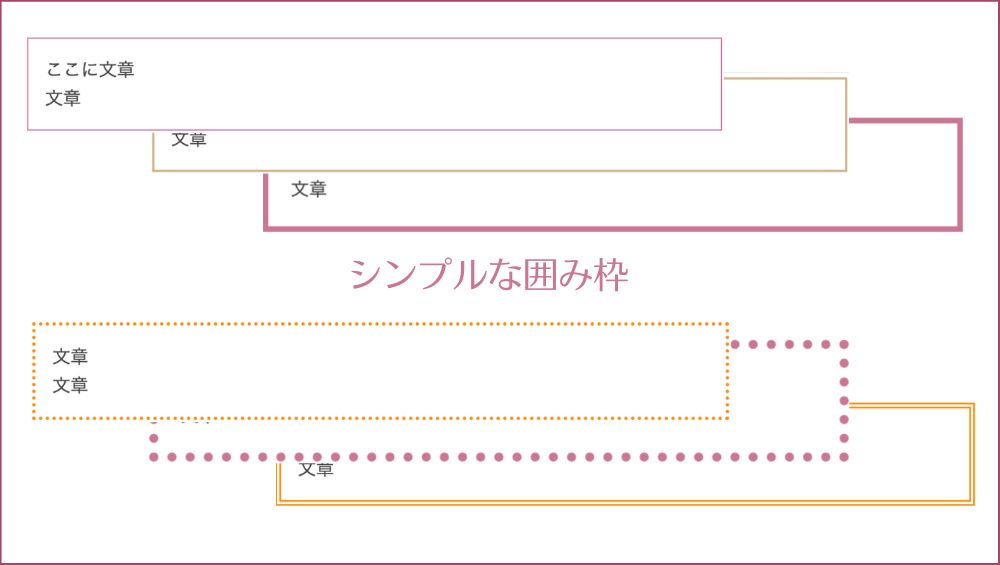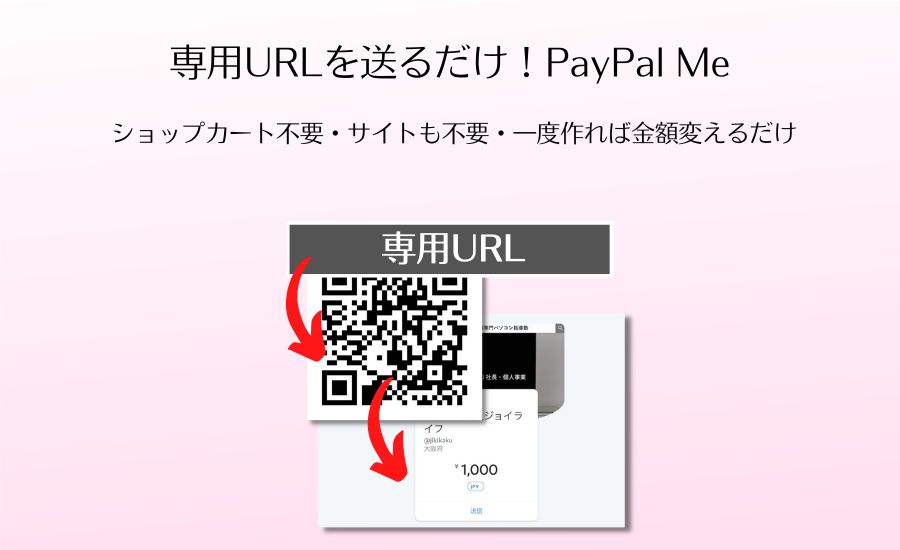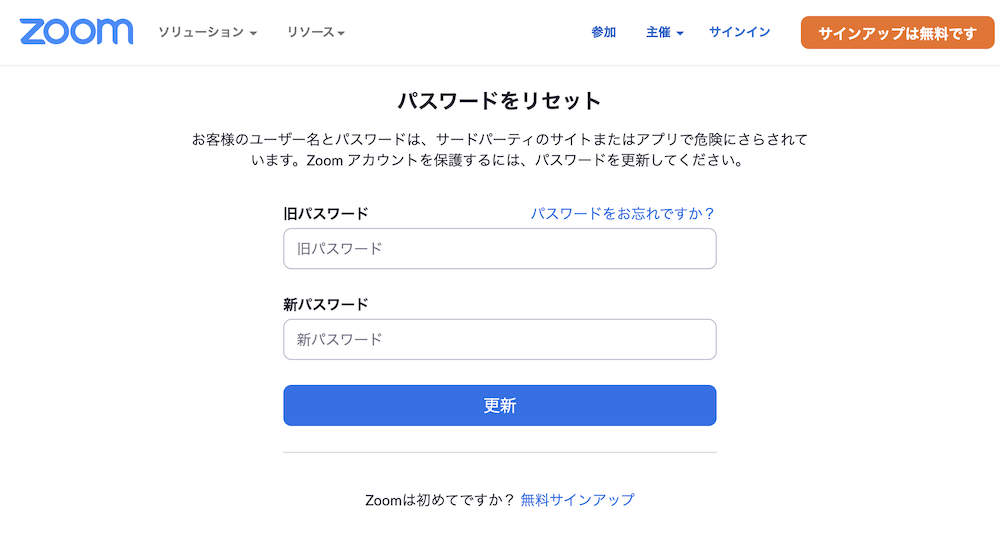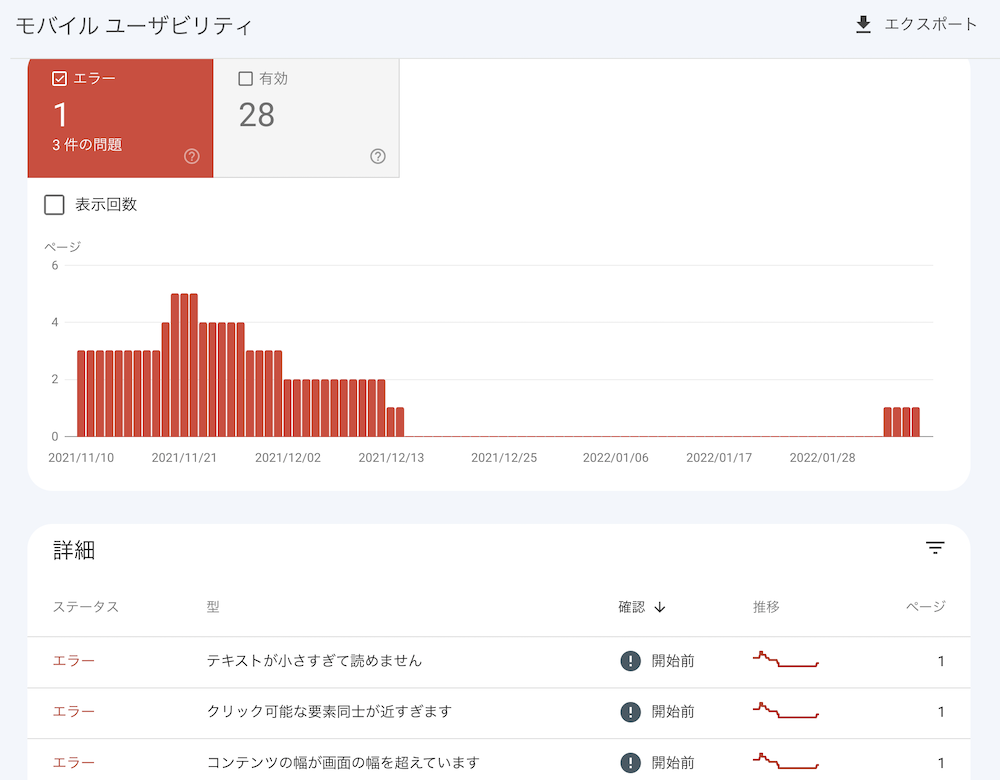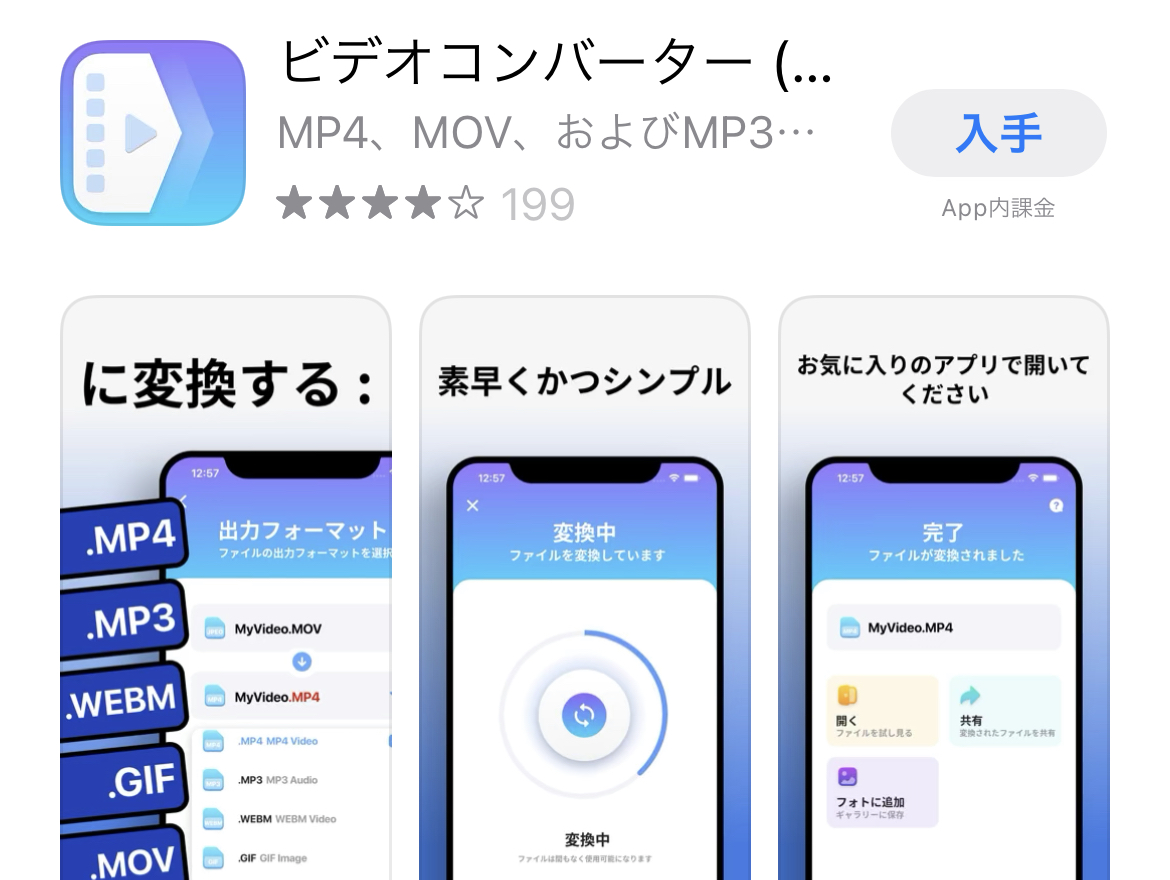フォームズで作成したフォームのリストを出す方法

現在はリザーブストックで申し込みやお問い合わせのフォームを作っていますが、以前はフォームズといいうフォーム作成システムを使っておりました。
そのフォームズで作成したいくつかのフォームのリストを出す方法があるらしいと伺いましたので、そのやり方を一緒に調べました。
自分のための備忘録としてここに記載しておきます。
 着物倶楽部時代
着物倶楽部時代すぐに忘れますからね。
フォームズでのフォーム作成方法をまず思い出してみる
フォームズでのフォームの作成方法をまず思い出してみました。
フォームズでフォームを作成する手順は、
- メールアドレスを入力する
- 『メールフォームを作る』をクリックする
- フォームタイトルとパスワードを設定、同意する
これでフォーム作成画面に入ります。
フォームズで作成したフォームは別々のIDが割り当てられる
作成したフォームは、【https://ws.formzu.net/fgen/S7783・・・・/】のようにS以下に数字8桁が入ります。
これがIDとなりますので、次回修正するときはフォーム修正というページから、IDとパスワードを入れて修正します。
つまり1つのメールアドレスでいくつもフォームが作成できます。
このいくつも作成した、フォームのリストを出せるらしいのです。
フォームズで作成した複数のフォームは何で管理しているのか
フォームズで作成した複数のフォームは何で管理しているのかを考えました。
一覧表示される管理画面があるとしたら、どこからログインするのでしょう?
まずは、フォームズのよくあるお問い合わせを確認しました。→https://www.formzu.com/faq
そこには答えはありませんでした。
有料プランになると管理画面があるかもしれません。
次に料金プランを確認しました。→https://www.formzu.com/pricing
管理画面というのはありませんし、無料プランでもリストを出せるらしいのです。
答えはフォーム修正画面にあった
フォームズで作成した複数のフォームのリストを出す方法の答えは、フォーム修正画面にありました。
フォーム修正画面を再度確認したところ、気になる表記がありました。
- パスワードを忘れた方はこちら
- フォームIDを忘れた方はこちら
ここで『フォームIDを忘れた方はこちら』をクリックすると、【フォームID照会画面】が表示されます。
そこに『メールアドレスを入力して下さい。このメールドレスが登録されているフォームIDを照会します。』と記載されています。
フォームズでは一つのアドレスで複数のフォームが作成できます。
では、こちらから一つのアドレスで作成したフォームIDを尋ねたら良いのではないかしら?
【フォームID照会画面】でアドレスを入力し、【フォームID照会】ボタンをクリックしました。
すると登録してあったアドレスに返事が来ました。
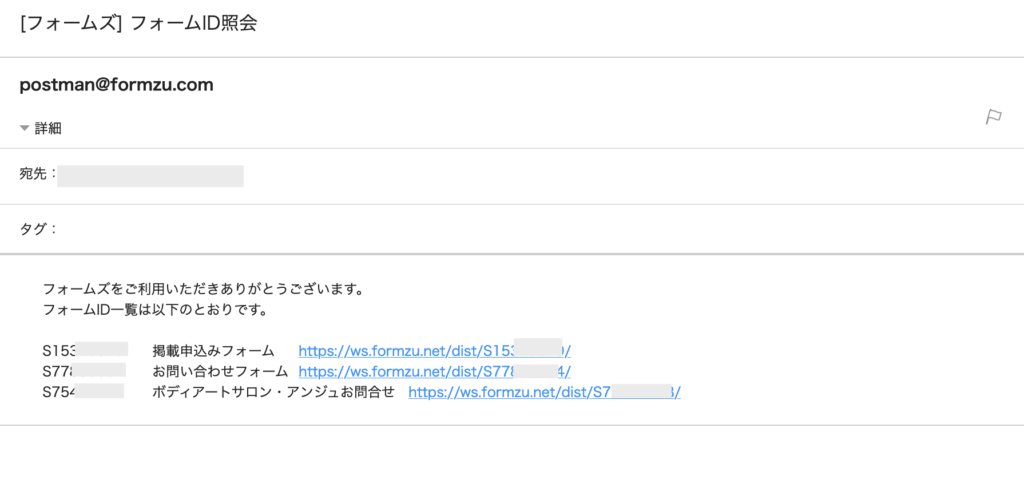
過去にこのアドレスで作成したフォームのリストが返ってきました。
まとめ
フォームズで作成した複数のフォームのリストを表示させるには?
答えは、『フォーム修正画面から【フォームID照会画面】でアドレスを入力し、【フォームID照会】をして、登録したアドレスに届くメールを確認する』でした。
 ボディアート時代
ボディアート時代すぐに忘れてしまうので、ここに保存しておきます。